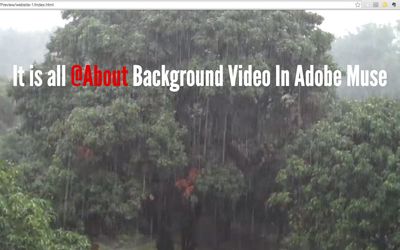Comment faire pour créer la vidéo arrière-plan d'une page Web

Il y a deux façons simples de créer des fichiers vidéo HTML5.
En fait, il est pas du tout difficile à réaliser. Vous avez besoin:
- Une courte vidéo de pas plus de 20 secondes.
- Deux copies du WebM de vidéo- et mp4.
- Une copie d'Adobe Muse ou un éditeur de code.
Dans cette série, je vais vous montrer comment créer les versions WebM et mp4 du clip, puis comment l'ajouter à l'arrière-plan d'une page web en utilisant Adobe Muse et comment le faire en utilisant le CSS.
Commençons…
Continuer à 2 sur 4 ci-dessous.
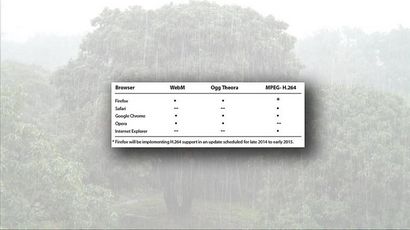
Quel format va jouer dépend de la version du navigateur sur le PC de l'utilisateur.
Cela dit que la version la plus récente de Firefox - 37 - va maintenant lire des vidéos mp4 mais il y a encore un grand nombre de versions plus anciennes des navigateurs là-bas donc, jusqu'à nouvel ordre, vous devez les deux versions de WebM et mp4 du fichier.
Continuez à 3 sur 4 ci-dessous.
Comment faire pour encoder la vidéo de fond en utilisant Miro Video Converter
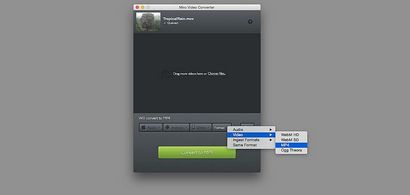
Le libre Miro Video Converter, disponible pour Mac et PC est une solution vidéo en un seul clic.
Si vous êtes nouveau vidéo sur le web et la recherche d'une solution multi-plateforme puis Miro Video Converter est un bon choix. Il est en téléchargement gratuit pour Mac et PC et est, essentiellement, une solution d'un clic pour créer les deux types de fichiers.
Pour l'utiliser, vous ouvrez simplement l'application et faites glisser la vidéo dans l'interface. Une vignette apparaît et vous devez choisir votre format. Pour ce faire, cliquez et maintenez sur le format pour ouvrir la fenêtre contextuelle vers le bas. Ensuite, sélectionnez le format, puis cliquez sur le gros bouton Convertir vert ....
Le fichier sera créé. Soyez conscient de la vidéo ne sera pas trouvée dans le même endroit que l'original. Cliquez sur le bouton Afficher le fichier et vous verrez qu'il a été placé dans le dossier Video Converter Miro sur votre PC. Faites-le glisser dans un dossier sur votre bureau.
Une chose que vous ne pouvez pas faire est de créer plusieurs copies de la vidéo.
Pour créer la version WebM, ouvrez le format Pop, sélectionnez HD WebM et cliquez sur le gros bouton Convertir vert .... Le fichier sera enregistré dans le même endroit que la vidéo précédente.
Pourquoi WebM HD? Si la vidéo a été enregistrée en utilisant un format 16: 9 aspect est HD. Si elle n'a pas été, il est SD (définition standard) qui utilise un format de 4: 3 aspect.
Maintenant que vous avez les deux formats dont vous avez besoin, quittez le Miro Video Encoder.
Comment faire pour utiliser CloudConvert Pour créer Web vidéo
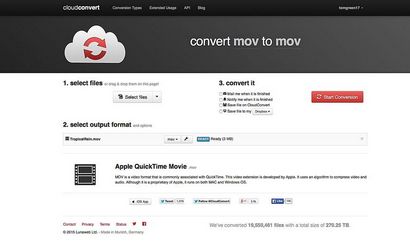
CloudConvert est un service de conversion de médias en nuage libre.
CloudConvert est un service web gratuit qui est le couteau suisse des convertisseurs de médias. Tout ce que vous devez faire est de vous inscrire à un compte gratuit et vous êtes bon pour aller.
L'utilisation du service est simple comme bonjour.
Vous faites glisser le fichier à convertir à partir de votre bureau sur la page Web. L'étape suivante consiste à choisir votre format dans la pop, puis dire au service où placer le fichier converti. Vous cliquez sur le gros bouton rouge n Démarrer conversio et une barre de progression apparaît vous indiquant la progression de la conversion. Quand il est terminé, vous suffit de localiser le fichier et faites-le glisser dans un dossier sur votre bureau.

Partie 1 Création d'arrière-plan vidéo pour les pages Web